Outlook para Mac ahora tiene una barra de herramientas personalizable para que puedas tener las características que más te resulten accesibles.
-
Haga clic en el botón Ver más elementos (...) en la barra de herramientas y haga clic en personalizar barra de herramientas.
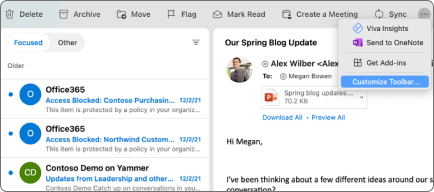
-
Verá los iconos actuales en la barra de herramientas que se desplaza en la parte superior de la pantalla. Para agregar un elemento a la barra de herramientas, haga clic y arrastre una opción de correo hasta la barra de herramientas en la posición que desee. Suelte el botón del ratón para que aparezca en el lugar donde lo arrastró.
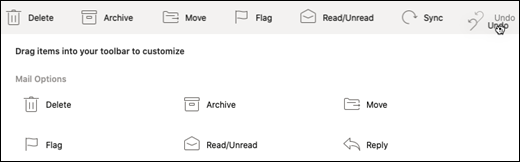
-
Para quitar un elemento de la barra de herramientas, haga clic y arrastre un elemento de la barra de herramientas al área Opciones de correo y suelte el botón del mouse.
-
Haga clic en listo cuando haya terminado y la personalización de la barra de herramientas se guardará.








